10 consejos de Dropbox para principiantes
Aunque Dropbox ha existido durante mucho tiempo, no me inscribí en una cuenta hasta hace unos meses y ahora no sé por qué no me inscribí antes. Dropbox es un servicio increíble que tiene muchas características que ni siquiera sabía que existían cuando comencé a usarlo.
Si eres nuevo en Dropbox, aquí hay 10 consejos que considero útiles al usar el servicio. Por supuesto, hay muchas otras cosas que puedes hacer con Dropbox a través de aplicaciones, pero solo me voy a centrar en el sitio web y el software de Dropbox que puedes instalar en tu computadora o dispositivo móvil.
Consejo # 1 - Recuperar archivos borrados
Por defecto, Dropbox le permitirá recuperar cualquier archivo eliminado hasta 30 días de antigüedad. ¡Esa es una característica muy bonita! Casi siempre estaba usando Dropbox para almacenar archivos aleatorios sin importancia, pero hubo una vez en la que realmente necesitaba recuperar un archivo que borré. Para ver los archivos eliminados, simplemente haga clic en el ícono de la papelera en la parte superior, que alternará la opción Mostrar archivos eliminados .

Busque en la carpeta de la que desea recuperar los archivos eliminados y verá en la columna Tipo si se trata de una imagen eliminada u otra cosa.
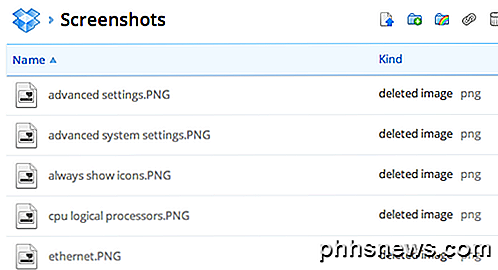
Consejo # 2 - Restaurar las versiones anteriores
Otra característica interesante son las versiones en Dropbox. Por defecto, esta opción solo está disponible durante 30 días, pero funciona muy bien. Simplemente vaya a la carpeta donde desea ver una versión anterior de un archivo y haga clic en el archivo para resaltarlo. No haga clic en el nombre del archivo porque eso abrirá el archivo. Simplemente haga clic en la fila para resaltarla.
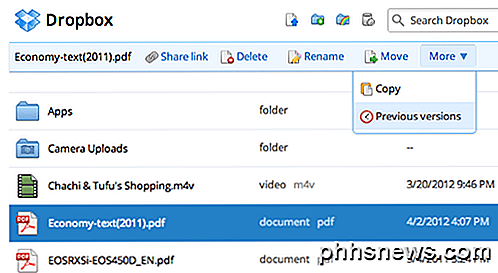
A continuación, haga clic en Más en la parte superior y haga clic en Versiones anteriores . Ahora puede navegar por las diferentes versiones del archivo hasta 30 días atrás.
Consejo # 3 - El Packrat
El Packrat es una opción que puede elegir si hace clic en el enlace Actualizar desde el sitio web principal. Básicamente, le ofrece versiones anteriores ilimitadas y recuperación de archivos eliminados. Son $ 40 por año, pero definitivamente vale la pena para cualquiera que necesite la seguridad adicional.
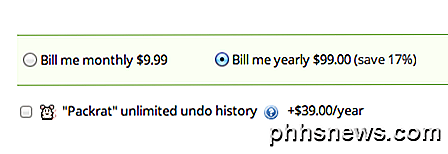
Consejo # 4 - Verificación en dos pasos
Dropbox acaba de presentar la verificación en dos pasos hace unos meses y agrega una capa de seguridad que era muy necesaria. Si alguna vez te preocupó que alguien pirateara tu cuenta solo con descifrar tu contraseña, puedes habilitar la verificación en dos pasos, que requerirá que ingreses un código cuando inicies sesión desde el navegador, la aplicación de escritorio o la aplicación móvil.
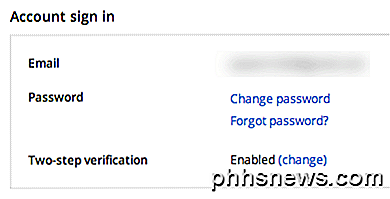
Para habilitarlo, haga clic en su nombre en la parte superior, luego en Configuración y luego haga clic en la pestaña Seguridad . Desplázate hacia abajo y verás dos pasos debajo de Iniciar sesión .
Consejo # 5 - Sincronizar cualquier carpeta
Dropbox es genial, pero a muchas personas simplemente no les gusta el hecho de que tienen que mover todo a la carpeta de Dropbox para sincronizarlo. Bueno, hay una forma de evitarlo en Windows. Puede crear uniones o alias en carpetas en Dropbox y luego se sincronizarán sin tener que mover la carpeta.
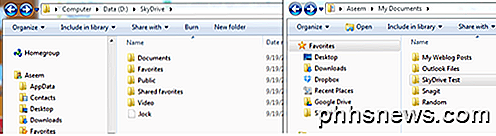
Puede leer mi guía sobre cómo sincronizar cualquier carpeta con Dropbox y otros servicios de almacenamiento en la nube.
Consejo # 6 - Notificaciones de LAN Sync y Desktop
LAN Sync es una función de la aplicación de escritorio que acelera la sincronización de archivos en sus computadoras que están en la misma red LAN. De forma predeterminada, Dropbox sincroniza un archivo en el servidor y luego descarga ese archivo en las otras computadoras desde el servidor de Dropbox. A menos que su carga y descarga de las velocidades de Internet sean muy rápidas, esto puede llevar mucho tiempo para archivos de gran tamaño.
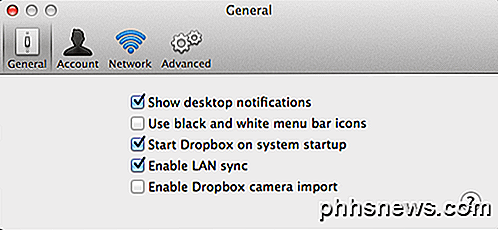
LAN Sync es una opción que permitirá automáticamente a Dropbox encontrar otras computadoras conectadas en la misma red y sincronizar los archivos directamente a través de la LAN, que es mucho más rápido que cargar y luego volver a descargarlo. Tengo 4 computadoras en casa con Dropbox instalado, por lo que es conveniente para mí.
Las notificaciones de escritorio también son agradables porque aparecerá un pequeño mensaje en la barra de tareas cada vez que se agregue o elimine un archivo de las carpetas de Dropbox. Esto es útil si tiene una carpeta compartida con varios usuarios y desea saber cuándo se están agregando o eliminando archivos.
Consejo # 7 - Carga de la cámara
Me encanta la carga de la cámara! Hasta ahora, no tenía forma de hacer una copia de seguridad de los videos tomados en mi iPhone o iPad sin usar iTunes. iTunes es un dolor real y Dropbox me salvó de tener que usarlo más. Habilite Camera Upload y Dropbox cargará automáticamente todas sus fotos y videos a una carpeta llamada Camera Uploads. El único inconveniente es que se detiene después de 10 minutos y tienes que abrir Dropbox nuevamente, pero sigue siendo una gran característica que uso todo el tiempo.
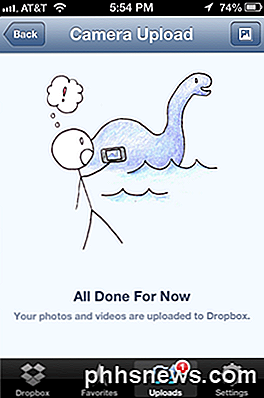
Por supuesto, tenga cuidado porque me di cuenta rápidamente de que la cantidad de espacio que utilicé en mi cuenta de Dropbox se disparó dramáticamente una vez que habilité esta opción. Me sorprendió la cantidad de videos que tomo con mi iPhone. También lo instalé en el teléfono de mi esposa, así que tuve que actualizar al plan de 100 GB para almacenar todos esos videos y fotos.
Consejo # 8 - Ver historial
Otra buena característica es el visor de historia. Simplemente haga clic en Eventos en el lado izquierdo y podrá ver rápidamente toda la actividad que sucede en su cuenta de Dropbox.
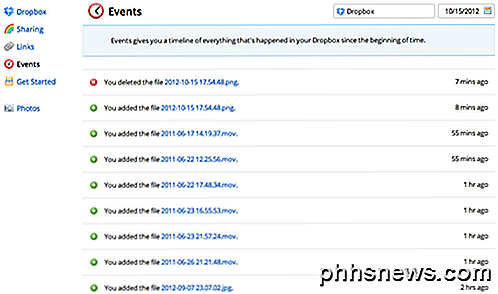
Consejo # 9 - Sincronización selectiva
Al principio, simplemente sincronizaba todo con todos mis dispositivos vinculados, pero rápidamente me di cuenta de que ocupaba mucho espacio que no era realmente necesario. En cambio, puede hacer una sincronización selectiva y solo sincronizar ciertas carpetas a una computadora en particular.
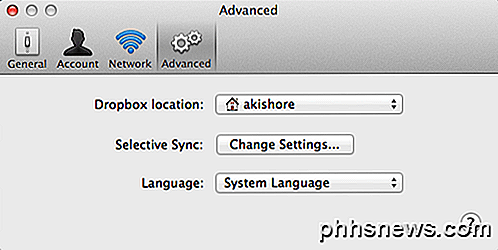
Ve a Preferencias y luego haz clic en Avanzado . Haga clic en el botón Cambiar configuración y luego solo desmarque las carpetas que no desea sincronizar.
Consejo # 10 - Marcar como Favorito
Si desea descargar un archivo a su dispositivo móvil, debe marcarlo como favorito. No sabía esto y era molesto cuando necesitaba un archivo de mi cuenta de Dropbox sin estar conectado a Internet. Simplemente presione el ícono de inicio cuando esté viendo un archivo para marcarlo como favorito. Ahora se descargará localmente a su dispositivo móvil para que pueda verlo en cualquier momento.
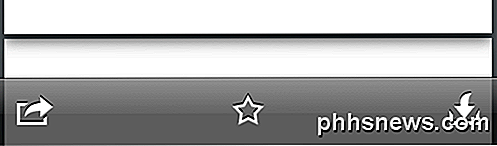
¡Eso es todo! Esos son 10 consejos rápidos para usar Dropbox de manera más efectiva. ¿Tienes un consejo tuyo? Ponlo en los comentarios. ¡Disfrutar!

Hoy queremos discutir un truco de productividad en OS X que ha existido por bastante tiempo, pero que puede haber deslizado su aviso: la capacidad de asignar varias aplicaciones para cargar en escritorios específicos en OS X. ¿Por qué querrías hacer esto? Simplemente, esto ayuda a desordenar dramáticamente su flujo de trabajo.

Cómo especificar un punto de inicio para videos de YouTube
¿Alguna vez quisiste compartir un video de YouTube con alguien, pero desearía que no tuviera que comenzar desde el principio? Por ejemplo, si desea que alguien vea algo que sucede durante 6 minutos y 23 segundos en el video, debe dejar que lo vea desde el principio o decirle que debe saltear ese punto.E



